Fix Kan ikke ændre App Store-land/-region på iPhone og iPad
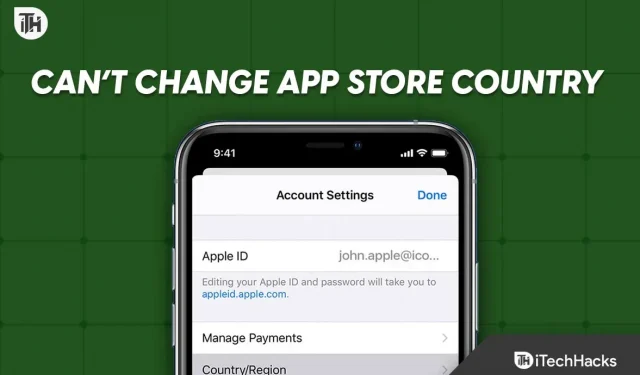
Hvis du rejser regelmæssigt, skal du muligvis ændre landeregionen i app-butikken på din iPhone og iPad, afhængigt af din enhed. I nogle tilfælde tillader Apple dog ikke, at du ændrer land eller region i App Store, selvom du synes, du har gjort alt rigtigt. Hvis det er tilfældet, så læs denne guide for at finde ud af, hvad du gør forkert, og hvordan du løser det, hvis du ikke kan ændre app-butikkens land eller region på din iPhone eller iPad.
Hvorfor kan du ikke ændre land/region for App Store?
Ifølge Apple er der visse betingelser fastsat, før du må ændre dit land eller område i App Store. Hvis disse betingelser ikke er opfyldt, vil Apple ikke lade dig ændre land. For ukendte er her de nødvendige betingelser:
- Apple ID-saldo: Hvis du har en saldo i dit Apple ID eller butikskreditter, vil du ikke kunne ændre dit app-butiks land eller område.
- Aktive abonnementer: Hvis du har et aktivt abonnement knyttet til din nuværende betalingsmetode i det pågældende land, kan du ikke ændre landet eller regionen i din Apple Store.
- Familiegruppe: Hvis du er i en familiegruppe, vil du stå over for det samme problem.
- Aktiv reservation eller udlejning: Disse tjenester skal annulleres, før du skifter land på din iPhone eller tablet.
Derudover skal alt indhold, der er downloadet til din iPhone eller iPad, som ikke er tilgængeligt i det land, du skifter til, slettes; ellers vil du ikke være i stand til at ændre land eller region.
Ret “Kan ikke ændre land/region i App Store på iPhone og iPad”
Hvis du ikke er i stand til at ændre land eller region i app-butikken på din iPhone eller iPad, skal du følge disse rettelser for at løse problemet og ændre landet. Desuden er disse rettelser synonyme for både iPhone og iPad. Lad os begynde.
Rettelse 1: Annuller aktive abonnementer
Den første ting, du skal være opmærksom på, hvis du ikke kan ændre landeregionen i app-butikken på din iPad eller iPhone, er at fravælge alle dine aktive undersektioner. Det skyldes, at eksisterende abonnementer er knyttet til kort, der er gyldige i det aktuelle land, og hvis du ikke opsiger dine abonnementer, kan beløbet ikke hæves, når du rejser til et andet land.
Derfor er det ekstremt vigtigt at opsige alle aktive abonnementer på din iPhone eller iPad. Følg disse trin for at gøre det samme:
- Åbn indstillinger.
- Klik på dit kontonavn.
- Klik på “Abonnementer”.
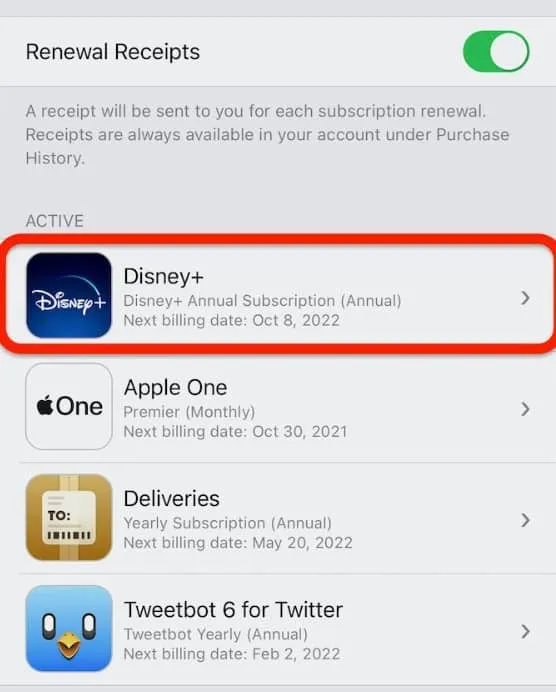
- Klik på det viste aktive abonnement og klik på “Annuller abonnement”.
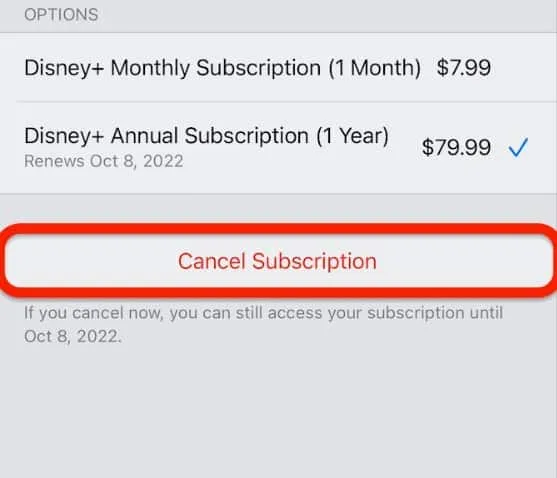
På denne måde vil dit aktive abonnement blive annulleret, og du kan nemt ændre din region eller land. Hvis du stadig ikke kan gøre det, skal du følge den næste rettelse.
Rettelse 2: Annullering af forudbestillinger og filmleje
Det er bydende nødvendigt, at du annullerer enhver lejefilm, som du ikke har set, samt annullerer forudbestillinger, der blev brugt med et kreditkort, der er tilgængeligt i det pågældende land. Først derefter vil du være i stand til at ændre dit land eller område på din iPhone eller iPad. Følg disse trin for at fortryde dem:
- Åbn AppStore på din iPhone eller iPad.
- Klik på dit billede i øverste højre hjørne.
- Klik nu på dit navn.
- Klik nu på “Forudbestillinger” eller “Arcade Games/Coming Soon”.
- Vælg en forudbestilling, og klik på Annuller.
Når du har gennemført ovenstående trin, vil dine lejemål og forudbestillinger blive annulleret inden for 5 minutter, hvorefter du kan ændre dit land eller område. Hvis du stadig ikke kan gøre det, skal du følge den næste rettelse.
Fix 3: Ryd din resterende Apple ID-saldo eller butikskredit
Ifølge Apple skal enhver resterende Apple ID-saldo eller butikskredit slettes, før du skifter dit land eller område. Dette skyldes, at denne butikskredit er købt med et tidligere lands kreditkort og ikke kan bruges i et andet land eller område. Desuden er det ikke muligt at overføre iTunes eller Apple ID-kredit til et andet land.
Derfor er det også meget vigtigt at overveje, om du ikke kan ændre land eller region på din iPhone eller iPad. Gå nu og køb hvad du vil have fra AppStore og brug alle dine kreditter. Sørg dog for, at du ikke køber et abonnement, for det vil igen føre til problemer som beskrevet i den forrige rettelse.
Rettelse 4: Forlad familiegruppen
Hvis du er i en familiegruppe, så tag afsted med det samme. Fordi hele din familie ikke rejser med dig til et andet land, skal du forlade denne familiegruppe for at kunne ændre land eller region på din iPhone eller iPad.
Selvom hele din familie samles, kan familieadministratoren ændre land eller region for hele familiegruppen under visse betingelser. Følg dog disse trin for at forlade en familiegruppe:
- Åbn “Indstillinger” på din iPad eller iPhone,
- Klik på din profil.
- Klik på Familiedeling.
- Klik nu på dit navn.
- Klik på Stop familiedeling nedenfor.
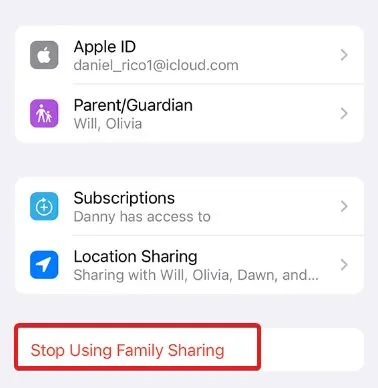
Nu hvor din familiedeling er blevet stoppet, og du ikke er i en familiegruppe, kan du ændre dit land.
Fix 5: Log ud af Apple ID
Hvis ingen af ovenstående rettelser virkede, er det tid til at logge ud af dit Apple ID og logge ind igen. Det skal bemærkes, at selvom alle betingelser er opfyldt, vil du være i stand til at ændre dit land eller område på din enhed. iPhone eller tablet. Men hvis du ikke er i stand til at gøre det, kan du have gjort noget forkert, der forårsager interferensen.
I denne forbindelse, nogle gange på grund af fejl eller fejl, især i iOS 16, vil du ikke være i stand til at ændre land eller region, så det anbefales at logge ud af dit Apple ID én gang og derefter logge ind igen. Hvis du ikke ved det, skal du følge disse trin:
- Åbn indstillinger.
- Klik på dit navn/profil.
- Rul lidt ned og klik Log ud.
- Derefter skal du genstarte din iPhone og logge på igen.
Prøv at ændre dit land nu, og det burde gøres.
bundlinie
Nå, det er alt, hvad vi har om, hvordan du kan rette op på, at du ikke kan ændre land eller område på din iPhone eller iPad. Vi håber, at denne guide har hjulpet dig. Hvis du stadig har problemer, så glem ikke at kommentere nedenfor.



Skriv et svar